Windows 10的2020年10月更新(也稱為版本20H2)幾乎將在幾週內推出,具有許多yeni işlev.
cihazlar arasında senkronize edilen bulut tabanlı pano geçmişi, Dosya Gezgini için uzun zamandır beklenen karanlık tema, PC'nizden metin almaya izin veren telefon uygulaması, yeni ekran görüntüsü ve çizim araçları (ekran görüntüsü alması daha kolay) Ekran görüntüleri), Otomatik Video Parlaklığı özelliği ( ortam ışığına göre video parlaklığını otomatik olarak ayarlayan SwiftKey klavyesi, uygulamanızı öğrenerek size daha doğru otomatik düzeltme ve tahmine dayalı yazma stili ve daha fazlasını sunar.
Ek olarak Microsoft, eski metin düzenleyiciyi (Not Defteri), Skype uygulamasını, Gamebar'ı ve daha fazlasını içeren Microsoft Edge gibi mevcut özelliklerde büyük iyileştirmeler yapıyor ve Microsoft, Windows 10 güncellemelerinin sorunsuz bir şekilde ilerlemesini sağlamak için çok çaba sarf etti.
Ancak bazen kullanıcılar yükseltme işlemi sırasında zorluklarla karşılaşıyor, Windows güncelleme yüklemesi saatlerce takılı kalıyor, Windows son yükseltmeden sonra düzgün çalışmıyor, başlangıçta farklı hata kodları veya siyah ekranda takılı PC, bundan sonra "Belgeler klasörü eksik" yükseltmesinden sonra veri kaybı Mayıs 2020 Güncellemesi等.
buraya,Önceden yapılması gerekenleri paylaşıyoruz, Bilgisayarınızı Windows 10 2020 2020 Güncellemesine Hazırlayın.Ve yükseltme sürecini daha sorunsuz ve hatasız hale getirin.
Not:Sistemin Windows 2020 Ekim 10 Güncelleştirmesini yalnızca PC'nizin hazır ve uyumlu olduğunu düşündüğünde herhangi bir manuel işlem yapmadan indireceğini anlamak önemlidir.Ancak bekleyemezseniz, Ayarlar uygulamasını açabilir ve güncellemeleri manuel olarak kontrol edebilirsiniz.
İçerik
- 1 Windows 10 Ekim 2020 Güncellemesine yükseltmeden önce ne yapmam gerekiyor?
- 1.1 PC'nizde en son toplu güncellemenin yüklü olduğundan emin olun
- 1.2 Windows 10'a yükseltmeden önce önemli verilerinizi yedekleyin
- 1.3 güncellemeleri indirmek ve yüklemek için boş disk alanınız olsun
- 1.4 Yazılım lisansını not edin
- 1.5 Çevre birimlerini ve harici USB cihazlarını devre dışı bırakın
- 1.6 Antivirüs yardımcı programını devre dışı bırakın/kaldırın
- 1.7 Görüntü bağdaştırıcısını güncelleyin veya devre dışı bırakın
- 1.8 UPS'e bağlanın, akünün şarj olduğundan ve PC'nin prize takılı olduğundan emin olun.
- 1.9 ISO kullanırken İnternet bağlantısını kesin
- 1.10 Herhangi bir sistem bütünlüğü sorununu çözmek için bu komutları çalıştırın
- 1.11 Windows yükseltmesi takılı kalmışsa indirme
- 2 Ah merhaba, tanıştığıma memnun oldum.
Windows 10 Ekim 2020 Güncellemesine yükseltmeden önce ne yapmam gerekiyor?
Bu kılavuzda adım adım ilerleyeceğiz: dijital lisanslar dahil önemli verilerinizi yedekleme, kurtarma ortamı oluşturma ve yükseltmeyi engelleyebilecek yazılım ve donanımları devre dışı bırakma.Sorunsuz bir Windows 10 güncellemesi sağlamak için bu kılavuzu referans olarak kullanın.
PC'nizde en son toplu güncellemenin yüklü olduğundan emin olun
Şimdi, en son Windows 10 toplu güncelleştirmesi, erken benimseyenler olmak isteyebilecek kullanıcılar için Windows 10 güncelleştirmelerini yayınlar.Ayarlar > Güncelleme ve Güvenlik > Windows Update'te "İyi haber!Windows 10 sürüm 20H2 yakında geliyor.İlk alan olmak ister misin? " Evet, yükseltmeye katılmak için lütfen bana "nasıl yapılır" bağlantısını söyleyin.Bağlantıyı görmüyorsanız, en son genel güncellemenin kurulu olduğundan emin olun.
En son güncellemeleri Ayarlar -> Güncelleme ve Güvenlik -> Windows Güncelleme -> Güncellemeleri Kontrol Et bölümünden kontrol edebilir ve yükleyebilirsiniz.
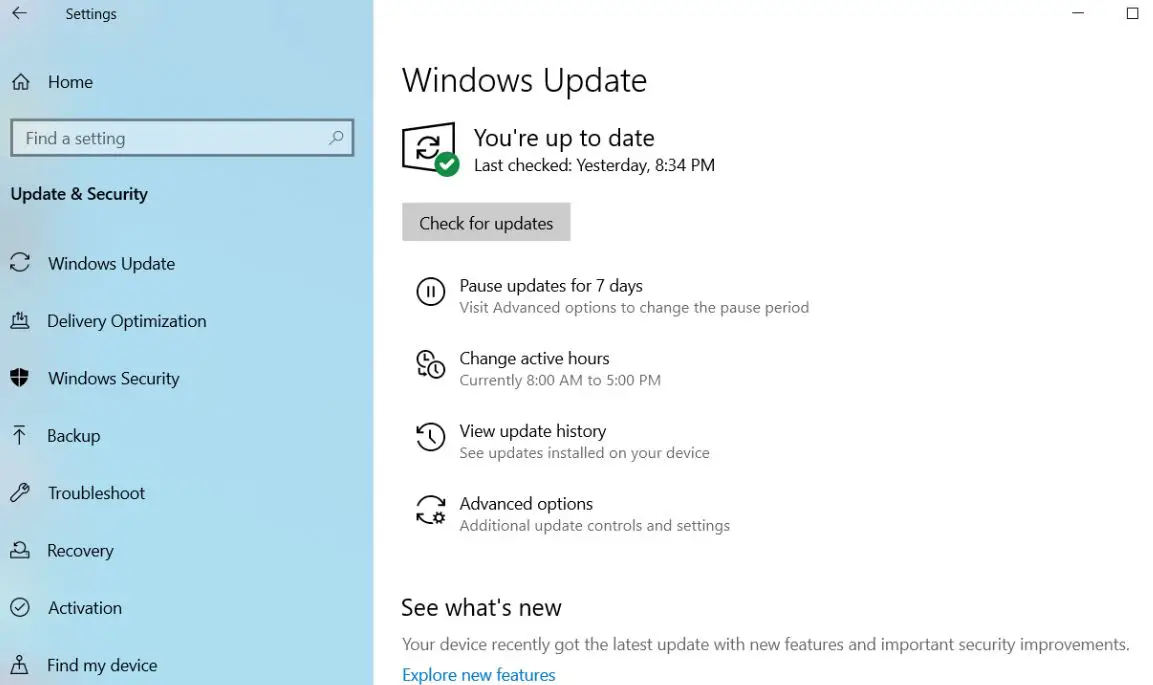
Windows 10'a yükseltmeden önce önemli verilerinizi yedekleyin
Herhangi bir büyük işletim sistemi güncellemesini yüklemeden önce verilerinizi yedeklemek her zaman iyi bir fikirdir.Bilgisayarınız eskiyse ve önceki güncellemelerle ilgili sorunlar yaşıyorsa bu daha da gereklidir.Fotoğrafları veya önemli dosyaları diğer sabit sürücülere, bulut hizmetlerine (OneDrive) veya harici sürücülere yükleyebilirsiniz.
Microsoft, önemli verileri harici bir sabit sürücüye kaydetmenize olanak tanıyan bir Windows 10 yedekleme aracı geliştirmiştir.Ayarlar > Güncelleme ve Güvenlik > Yedekleme bölümüne giderek bulunabilir.
güncellemeleri indirmek ve yüklemek için boş disk alanınız olsun
Özellikle birincil sürücünüz olarak düşük kapasiteli bir SSD kullanıyorsanız, güncellemeyi uygulamak için C: sürücüsünde yeterli disk alanınız olduğundan emin olun.這是個猜測遊戲,因為Microsoft尚未確切說明2020年10月10日Windows 10更新需要多少磁盤空間。確保您至少有10到15 GB的可用磁盤空間。
İhtiyacınız olmayan oyunları ve programları kaldırmak, depolama alanı azalıyorsa temizlemenin bir yoludur.Bunun dışında, Windows 10'un yerleşik Disk Temizleme aracını kullanarak da depolama alanını boşaltabilirsiniz.sadecearayış içinde olmakTip " Disk Temizleme veya C: sürücüsüne sağ tıklayın ve Özellikler > Genel > Disk Temizleme'yi seçin.Disk Temizleme, sistemdeki geçici dosyaları temizler, geri dönüşüm kutusunu boşaltır ve bellek dökümleri gibi sistem hatalarından diğer dosyaları seçerek kaldırır.Sisteminize bağlı olarak, birkaç gigabaytlık yer açabilirsiniz.
En son Windows 10 2004 sürümünü çalıştırıyorsanız, Storage Sense ile Windows 10'da otomatik olarak nasıl yer açılacağını kontrol edin.
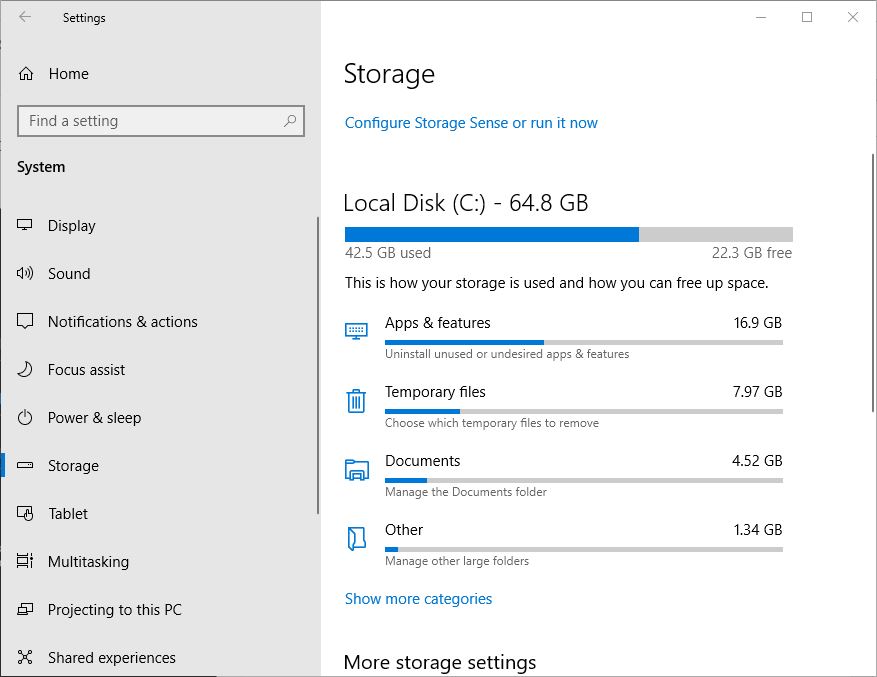
Yazılım lisansını not edin
başvuruWindows 10 2020 Ekim 10 GüncellemesiAğrısız olmalıdır, ancak bazen, en kötü durumda, yükseltme işlemi sırasında sistemi karmaşıklaştıran ve artık önyüklemeyi imkansız hale getiren feci bir hata meydana gelebilir.Bu durumda, Windows'u yeniden yüklemek ve sıfırdan başlamak için bir fırsat arıyorsunuz!
Bu olmamalı, ancak gerçekleşirse, kendinize sağlam bir temel oluşturmak için uygun yazılım lisanslarını kolayca alabilirsiniz.Sihirli Jöle Fasulyesi İçermez Anahtar bulucu Program, Windows lisansınızı ve diğer birçok anahtarı arayacaktır.Baştan başlamak için ihtiyaç duyabileceğiniz tüm tuşları not edin veya akıllı telefonunuzla fotoğraf çekin.
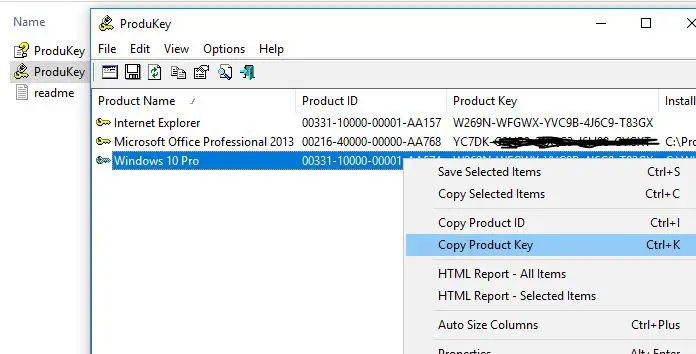
Çevre birimlerini ve harici USB cihazlarını devre dışı bırakın
USB ortamını kullanarak çevrimdışı yükseltme yapmak istiyorsanız.Harici sabit sürücüler gibi yaygın USB depolama aygıtları da kurulumu karmaşıklaştırabilir, bu nedenle bağlıysa bunların bağlantısını kesin.Aynı şey yazıcılar, web kameraları, mikrofonlar, tarayıcılar veya bunlara bağlı diğer gereksiz araçlar gibi çevre birimleri için de geçerlidir.En iyi tavsiye, bir klavye ve fareden daha fazla olmayan basit bir şekilde yapılandırmaktır.Bu, Windows'un bu aygıtların sürücülerini güncellemeye çalışmadan sistemi güncellemesine yardımcı olacaktır.
SD kart okuyucunuz varsa yükseltmeden önce ortamı çıkarın.Ekstra önlem olan SD kart okuyucuyu da kaldırabilirsiniz.Windows tuşu + X > Aygıt Yöneticisi > Bellek Teknolojisi Aygıtları'na basın.SD Denetleyici'ye sağ tıklayın ve Kaldır'a tıklayın.Birden fazla varsa, her birine sağ tıklayın ve Kaldır'a tıklayın.
Bilgisayarınızı güncelledikten sonra çevre birimlerinizi yeniden bağlayabilir ve Windows'un sizin için sürücüyü bulmasına izin verebilirsiniz; herhangi bir sorunla karşılaşırsanız üreticinin web sitesinden de edinebilirsiniz.
Antivirüs yardımcı programını devre dışı bırakın/kaldırın
Agin güvenlik yazılımı, büyük işletim sistemi yükseltmeleri sırasında sorunların en yaygın nedenlerinden biri olmaya devam etmektedir.Sonuçta, yapması gerekeni yapıyor:Sistem yapılandırmasındaki değişiklikleri engelle.Antivirüs yazılımı bazen beklenmedik bir güncelleme olduğunu ve sistem dosyalarında yapılan büyük değişikliklerin devam eden bir saldırı olabileceğini algılar ve varsayar.Aynı şey güvenlik duvarları gibi yazılımlar için de geçerlidir.Yanlış pozitiflerden kaçınmak için Microsoft genellikle şunları önerir:yükseltmeden önce更新anti-virüsyazılım.Şansınızı deneyebilir ve çalışıp çalışmadığını görebilirsiniz.Değilse, muhtemelen nedenini biliyorsunuzdur.Yalnızca virüsten koruma korumasını kaldırmanızı öneririm, yükseltme tamamlandıktan sonra virüsten koruma yardımcı programını her zaman yeniden yükleyebilirsiniz.
Görüntü bağdaştırıcısını güncelleyin veya devre dışı bırakın
Tüm donanımların en son sürücülere ve bellenime sahip olduğundan emin olun.Bazı durumlarda, Windows 10 yükseltmelerinde özellikler eklemek veya bunları geliştirmek için sürücü güncellemeleri bile olabilir.Bunun gibi büyük güncellemelerde, önce ağ sürücüsünün en son sürümünü indirmek en iyisidir.Bazen, büyük bir sistem güncellemesi sizi internet bağlantınız olmadan bırakabilir ve yeni sürücüler alamamanıza neden olabilir.Daha da iyisi, önce tüm sürücüleri bağımsız biçimde indirin!
Görüntü bağdaştırıcınız aslında bir yükseltme engelleyici de olabilir.Bu genellikle kurulum sırasında siyah bir ekran gördüğünüzde olur ve ardından yükleyici otomatik olarak geri döner.Ekran kartı sürücülerini kaldırmanın yardımcı olduğu bilinmektedir.Ayrıca, bağlı birden fazla monitörünüz varsa, kurulum sırasında yalnızca bir monitör bağlanabilir.Bazı durumlarda ekran kartı sürücüsünü en son sürüme güncellemek de yardımcı olabilir.Video kartı sürücüsünü kaldırmak için Windows tuşu + X > Aygıt Yöneticisi > Görüntü Bağdaştırıcıları'na basın.Video kartı sürücünüze sağ tıklayın ve Kaldır'a tıklayın.
UPS'e bağlanın, akünün şarj olduğundan ve PC'nin prize takılı olduğundan emin olun.
Genellikle Windows 10 indirmelerinin indirilmesi (internet hızınıza bağlı olarak) 20 dakikadan fazla ve yükleme işlemini tamamlamak için 10 ila 20 dakika sürer.Bu nedenle dizüstü bilgisayarınızın pilinin çalıştığından ve tamamen şarj olduğundan emin olun ve masaüstünüzü yükseltiyorsanız onu bir UPS'e bağlayın.Windows güncellemelerini kesintiye uğratmaktan daha feci bir şey yoktur.
ISO kullanırken İnternet bağlantısını kesin
Yükseltme için ISO ortamını kullanmayı planlıyorsanız, kurulum sırasında İnternet bağlantısını kesin.Bunu yapmanın birkaç yolu vardır: Ethernet kablosunu manuel olarak ayırabilirsiniz veya kablosuz bir ağa bağlıysanız dizüstü bilgisayarınızdaki "Kablosuz" anahtarını kapatarak Wi-Fi'yi manuel olarak devre dışı bırakabilirsiniz.Daha kolay bir yol, Eylem Merkezi'ni açmak (Windows tuşu + A'ya basın) ve Uçak Modu'nu tıklamaktır.Bu, tüm ağ teknolojilerini devre dışı bırakacaktır.Yükseltmeye devam edin.
İndirme %100'e ulaştığında Windows Update aracılığıyla güncelleme yapıyorsanız, İnternet LAN (Ethernet) veya Wi-Fi bağlantısını kesin ve kuruluma devam edin.
Herhangi bir sistem bütünlüğü sorununu çözmek için bu komutları çalıştırın
Dağıtım Görüntüsü Hizmeti ve Yönetimi (DISM) komutu, başarılı bir yüklemeyi engelleyebilecek dosya bütünlüğü sorunlarını gidermek için kullanışlı bir tanılama aracıdır.Kullanıcılar, bir yükseltmeyi başlatmadan önce hazırlık rutinlerinin bir parçası olarak aşağıdaki komutları çalıştırabilir.
Windows tuşu + X'e basın, Komut İstemi'ne (Yönetici) tıklayın ve her komutu yazın, ardından klavyenizde Enter'a basın.Dism/Çevrimiçi/Temizleme-Görüntü/RestoreSağlık
Çalıştırmanız gereken başka bir komut da sürücüyü temizlemektir.Windows tuşu + X tuşlarına basın, Komut İstemi'ne (Yönetici) tıklayın, ardından aşağıdaki komutu yazın ve klavyenizde Enter tuşuna basın.
rundll32.exe pnpclean.dll, RunDLL_PnpClean/drivers/MAXCLEAN
Ayrıca eksik, hasarlı sistem dosyalarını kontrol eden Sistem Dosyası Denetleyicisi yardımcı programını çalıştırın.Herhangi bir yardımcı program bulunursa,%WinDir%System32dllcacheonları sıkıştırılmış bir klasörden geri yükleyin
Bitirdiğinizde bilgisayarınızı yeniden başlatın.Bu, sürücü geçişleri sırasında kötü bilinen başarısız veya yanıt vermeyen yüklemelere yardımcı olacaktır.
Windows yükseltmesi takılı kalmışsa indirme
Hazırsınız ve güncelleme indirme işleminin uzun bir süre herhangi bir konumda takıldığını görebilirsiniz.Bu nedenle, iyi bir internet bağlantınız olduğundan emin olun ve indirme işleminin tamamlanması için biraz bekleyin.Hala bir gelişme olmadığını fark ederseniz, Windows Hizmetleri'ni açın (Windows+R'ye basın, services.msc yazın), BITS ve Windows Update Hizmetleri'ne sağ tıklayın ve durdurun.Açıkc: pencerelerYazılım dağıtım klasörünü burada yeniden adlandırın.Windows Hizmetlerini yeniden açın ve önceden durdurulan hizmeti yeniden başlatın.
Şimdi Windows Ayarları -> Güncelleme ve Güvenlik -> Sorun Giderici -> Windows Güncelleme'yi açın ve güncelleme sorun gidericisini çalıştırın.Ekrandaki talimatları izleyin ve Windows'un soruna neden olan temel sorunu kontrol etmesine ve düzeltmesine izin verin.
Bundan sonra, Windows'u yeniden başlatın ve Ayarlar -> Güncelleme ve Güvenlik -> Windows Güncelleme -> Güncellemeleri Kontrol Et bölümünden güncellemeleri kontrol edin.
Bu adımları izleyerek Windows 10 Ekim 2020 Güncelleme yükseltmenizin daha sorunsuz ve hatasız olacağından eminim.Yine de, herhangi bir yardıma ihtiyacınız var, Windows 10 yükseltmesi sırasında herhangi bir hatayla karşılaşırsanız, aşağıdaki yorumlarda görüşmekten çekinmeyin.

![PC güncelleme sürümü 20H2 için hazırlanıyor [Windows 10 Ekim 2020]](https://oktechmasters.org/wp-content/uploads/2021/01/2375-Prepare-your-PC-for-Windows-10-feature-update.jpg)




![[Düzeltildi] Microsoft Store, uygulamaları ve oyunları indiremiyor](https://oktechmasters.org/wp-content/uploads/2022/03/30606-Fix-Cant-Download-from-Microsoft-Store.jpg)
![[Düzeltildi] Microsoft Store uygulamaları indirip yükleyemiyor](https://oktechmasters.org/wp-content/uploads/2022/03/30555-Fix-Microsoft-Store-Not-Installing-Apps.jpg)

